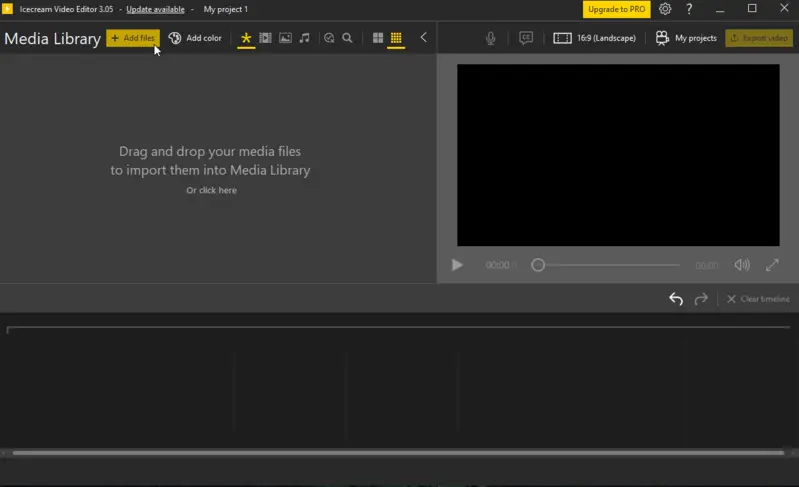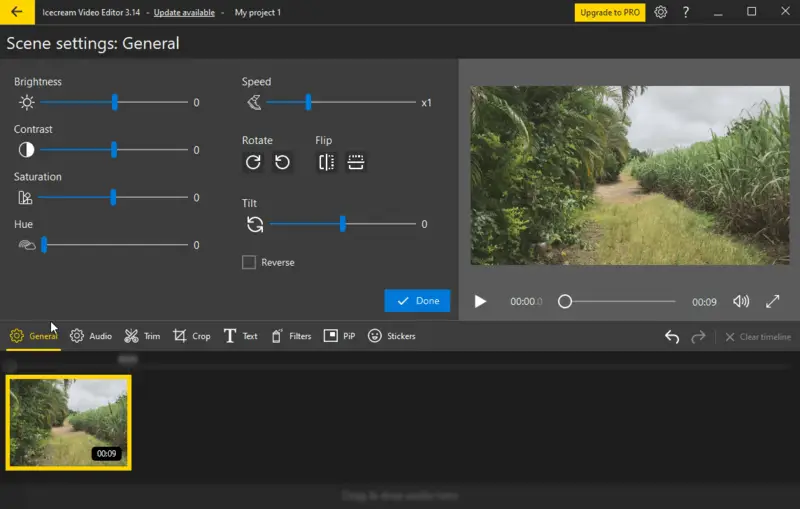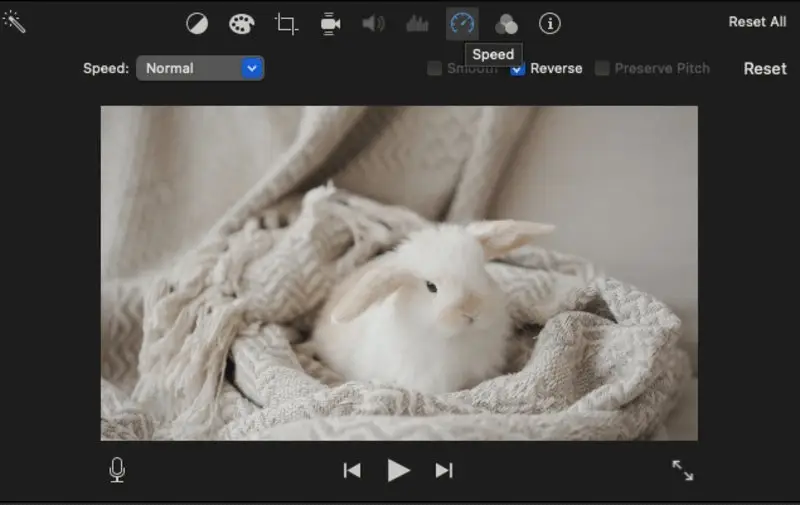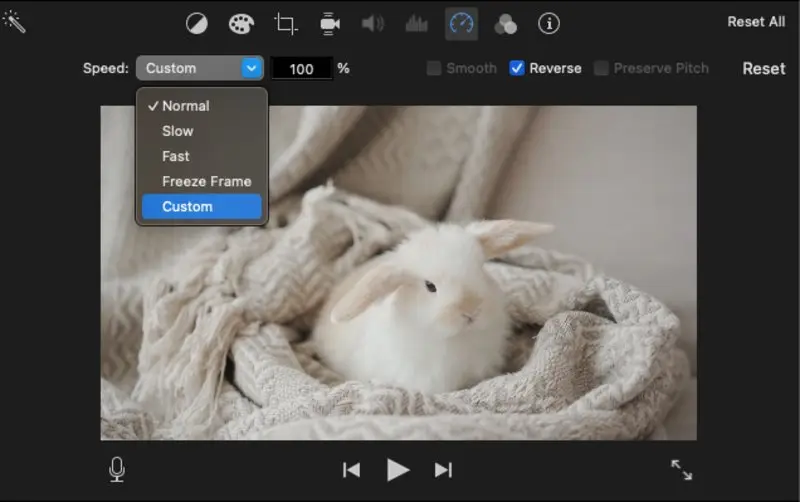Ağır Çekim Video Nasıl Yapılır
Ağır çekim video sanatında ustalaşmak, sıkıcı sahneleri olağanüstü görsellere dönüştürerek çekimlerinize büyüleyici bir boyut katmanın harika bir yoludur.
Bu kılavuzda, iki farklı Windows ve macOS için editör ile sinematik bir ağır çekim videonun nasıl yapılacağının sırlarını çözeceğiz.
Ayrıca, iPhone'unuzda yavaş çekim video ayarlarını nasıl yapacağınıza dair ayrıntılı bir kılavuz bulacaksınız, böylece efekti daha sonra uygulamak zorunda kalmazsınız.
Ağır çekim video nasıl yapılır: Windows
Ağır çekim efekti, hareketi gerçek hayatta olduğundan daha yavaş bir hızda yakalamak ve görüntülemek için kullanılan sinematik bir tekniktir. Genellikle film yapımında, spor tekrarlarında ve sanatsal videolarda drama eklemek, anları vurgulamak veya hareketin güzelliğini artırmak için kullanılır.
Icecream Video Editor, yüksek kaliteli multimedya içeriği üretmek için bir dizi özellik sunan popüler bir Windows ücretsiz film editleme yazılımıdır.
Sezgisel arayüzü ve kapsamlı özellikleri ile video düzenleyici, kullanıcıların klipleri zahmetsizce kırpmasını, kesmesini, birleştirmesini ve çeşitli efektler uygulamasını sağlar.
Özellikle, bu video düzenleme yazılımı, kullanıcılara oynatma hızını sorunsuz bir şekilde ayarlama olanağı sağlayarak ağır çekim efektinin oluşturulmasını kolaylaştırmada mükemmeldir.
Basamaklı kılavuz:
- Windows için video yavaşlatma programı indirin ve kurulum talimatlarını izleyin. Programı açın.
- "+Dosya ekle" düğmesini seçerek istediğiniz dosyayı içe aktarın. Klibi zaman çizelgesine aktarın.
- Seçmek için videonun küçük resmine tıklayın. Çekimin ayarlarını içeren bir panele erişmek için "Genel" seçeneğine gidin.
- "Hız" işaretçisine tıklayıp basılı tutarak oynatmayı tercihinize göre ayarlayın. Videonuzu yavaşlatmak için sola kaydırın. Alternatif olarak, hızı azaltmak için left tuşunu kullanın.
- Ayarlar panelinden çıkmak ve ana düzenleme penceresine dönmek için "Bitti" düğmesine basın. Gerekirse videoyu daha da iyileştirin.
- Klibinizi ağır çekimde kaydetmek için "Videoyu dışa aktar" seçeneğini seçin.
- Tercihlerinize göre dosya adını, hedef yolu, formatı, çözünürlüğü ve kaliteyi girin. "Dışa Aktar" düğmesine tıklayın.
İster bir dansçının hareketindeki zarafeti ister düşen bir yağmur damlasının zarafetini yakalıyor olun, ağır çekim efekti yaratmanın ardındaki teknikleri anlamak çok önemlidir.
Bu video düzenleme programının avantajları:
- Çeşitli Hız Ön Ayarları. Klibin hızını değiştirmek için mevcut aralık x0,25 ile x10 arasındadır ve kullanıcıların durumları için en uygun oynatmayı seçmelerine olanak tanır.
- Çok Yönlü Düzenleme Araçları. Kullanıcılar videolarında film müziği veya seslendirme eklemek, klibin çerçevesini kırpmak, altyazı yüklemek ya da resim içinde görüntü çekmek gibi farklı ayarlamalar yapabiliyor.
- Geniş Format Yelpazesi Desteklenir. Bir projeye aktarılabilen dosya formatları arasında MP4, MOV, MP3, GIF, AVI, WebM, JPG, PNG ve daha fazlası bulunur.
- Özelleştirilebilir Dışa Aktarma Seçenekleri. Kullanıcılar düzenledikleri videoları çeşitli formatlarda kaydedebilir ve istedikleri çözünürlük ve kaliteyi ayarlayabilirler.
- Uygun Fiyatlandırma. Video hızı yavaşlatma yazılımı ücretsiz olarak kullanılabilir, ancak sahne sınırı ve ek proje depolama alanı olmayan yükseltilmiş bir sürüm de sunar.
Icecream Video Editor kullanarak ağır çekim klipler üretmek çocuk oyuncağı haline geliyor. İster yeni başlayan ister deneyimli bir profesyonel olun, bu, sinematik sonuçlar elde etmek için video hızını değiştirmek için mükemmel bir araçtır.
Ağır çekim video nasıl yerleştirilir: macOS
iMovie basit bir arayüz ve yeni başlayanların yüksek kaliteli videolar oluşturmasını kolaylaştıran bir dizi özellik sunar. Bir iMac veya MacBook üzerinde bu uygulama ile ağır çekim bir video hazırlamak olabildiğince basittir.
Yerel video yavaşlatma uygulaması bu basit görevi anında gerçekleştirebilir. Ağır çekim bir sahnenin ruh halini ve duygusunu geliştirebilir, izleyiciye görsel estetiğini yükseltir.
Basamaklı kılavuz:
- macOS cihazınızda video düzenleme programını başlatın.
- Bir proje başlatmak için "Yeni Oluştur" düğmesine tıklayın.
- Videonuzu bilgisayardan projenin ortamına aktarın. Düzenleyicinin zaman çizelgesine ekleyin.
- Önizlemenin üzerindeki araç çubuğunda "Hız" seçeneğini bulun. Mevcut ayarları görmek için basın.
- "Hız:" açılır menüsünde "Yavaş" seçeneğini seçin. Bu yeterli değilse veya çok fazlaysa, "Custom" seçeneğini kullanın ve yavaşlatma değerini yüzde olarak ayarlayın.
- Gerekirse videoyu diğer araçlarla düzenlemeye devam edin.
- Ağır çekim videonuzu sonlandırmak için sağ üst köşedeki export simgesine basın. Dosya adını vermek, kaydetmek için bir konum seçmek vb. için istemleri izleyin.
Artıları:
- Yüksek Kaliteli Çıktı. Video düzenleyici, içe aktarmayı ve HD ve hatta 4K çözünürlükte dışa aktarmayı destekler.
- Şablonlar ve Temalar. Kullanıcıların görsel çekiciliklerini artırmak için videolara uygulayabilecekleri bir dizi yerleşik şablon ve tema vardır.
- Efektler ve Geçişler. Kullanıcılar projelerine yetenek ve yaratıcılık katmak için özel efektler ve geçişler kullanabilir.
- Maliyet-Etkin Çözüm. Video hızı yavaşlatma uygulaması macOS ve iOS cihazlarda ücretsiz olarak kullanılabilir.
iPhone'da video nasıl yavaşlatılır
Kliplerinize ağır çekim efekti eklemek etkilerini artırabilir. Eğer iPhone'unuzla çekim yapıyorsanız, ağır çekimde kayıt yapmanın bir yolu vardır, böylece daha sonra videoyu düzenlemenize gerek kalmaz.
Basamaklı kılavuz:
- Kamera uygulamanızı açın. Önizlemenin altında farklı çekim seçenekleri göreceksiniz. "Slo-Mo" moduna geçmek için sola kaydırın.
- Sağ üst köşede, "HD" simgesinin yanında, videonuzun kare hızını değiştirebilirsiniz.
- Ekranın altındaki sayılara dokunarak istediğiniz kamerayı (geniş açı/normal) ayarlayın - 0,5 veya 1.
- Çekime başlamak için kayıt düğmesine basın.
- Çekimi sonlandırmak için kırmızı düğmeye dokunun. Fotoğraflar kitaplığınızda ağır çekim videonuzu bulun.

iPhone'larda ağır çekim video çekmeye ilişkin bu eğitimle yavaş hareketle film çekmek için farklı kare hızlarını ve ışıklandırma tekniklerini deneme fırsatını yakalayın!

Yavaş çekim nasıl çalışır?
Yavaş çekim, standart oynatma hızından daha yüksek bir kare hızında video kaydederek oluşturulur.
Örneğin, 240 FPS'de çekilen bir sahne, 24 FPS'de oynatıldığında gerçek hayatta olduğundan 10 kat daha yavaş görünür.
Daha iyi ağır çekim görüntüleri için ipuçları
Daha Yüksek Kare Hızında Çekim Yapın
Videoyu yavaşlattığınızda daha akıcı bir oynatma elde etmek için 60 fps veya 120 fps'de kayıt yapın.Yeterli Aydınlatmaya Önem Verin
Yavaş çekim videolar genellikle daha karanlık görünür, bu nedenle netliği korumak ve gürültüyü önlemek için iyi aydınlatma çok önemlidir.Kameranızı Sabitleyin
Özellikle hızlı sahnelerde bulanıklığı veya titremeyi en aza indirmek için kamerayı sabit tutun.Akıcı Hareketleri Yakalayın
Kontrollü hareketler en iyi sonucu verir; sarsıntılı veya ani hareketler yavaşlatıldığında iyi sonuç vermez.Efekti Abartmayın
Aşırı yavaşlatma, çekimleri ve doğal akışı bozarak izlemeyi zorlaştırabilir.
Sıkça sorulan sorular
- Videonun hangi bölümlerinin ağır çekim efektine sahip olmasını istediğimi seçebilir miyim?
- Evet, video düzenleme yazılımı ile çekimlerinizi kırpabilir ve hızı ayrıcı ayarlamak için belirli bölümleri seçebilirsiniz.
- Ağır çekim videomun dalgalı veya gecikmeli görünmesini nasıl önleyebilirim?
- Videonuzda herhangi bir takılma önlemek için, ilk klibinizin 60 veya üzeri bir fps ile çekildiğinden emin olun. Bu, çekimi yavaşlatırken çalışabileceğiniz daha fazla kare sağlayacaktır.
- Ağır çekim videolarıma ses efektleri veya müzik ekleyebilir miyim?
- Evet, aslında orijinal videonun sesi de yavaşlatılacağı için genellikle önerilir. Telif hakkı sorunlarından kaçınmak için çevrimiçi olarak ücretsiz sesler ve telifsiz arka plan müziği bulabilirsiniz.
- Ağır çekim bir videoyu geriye doğru oynatmak mümkün mü?
- Evet, ağır çekim efektini uygulamanın yanı sıra, gerekirse videonuzu tersine çevirebilirsiniz.
- Dışa aktarma sırasında videomun yüksek kalitesini ağır çekimde nasıl koruyabilirim?
- Kalite kaybı olmadan dışa aktarmak için MP4 veya MOV gibi yüksek çözünürlüklü bir çıkış formatı seçtiğinizden emin olun. Ayrıca, videoyu çok fazla sıkıştırmaktan kaçının.
- Profesyonel görünümlü ağır çekim videolar oluşturmak için herhangi bir ipucu var mı?
- Daha yüksek kare hızında çekim yapın, yumuşak ve sabit kamera hareketleri kullanın, yavaşlatmak için doğru anları seçin ve genel etkiyi artırmak için müzik veya ses efektleri ekleyin.
Sonuç
Sonuç olarak, ağır çekim efektini kullanmak videolarınıza benzersiz ve büyüleyici bir unsur eklemenin basit ama etkili bir yoludur. Yukarıda özetlenen adımları izleyerek günlük sahneleri sinematik harikalara dönüştürebilirsiniz.
İster acemi ister deneyimli bir multimedya yapımcısı olun, ağır çekimde ustalaşmak izleyicilerinizi etkilemek için sonsuz yaratıcı fırsatlar sunar. Bu nedenle, ağır çekimin büyüsünün videolarınızı hiç hayal etmediğiniz şekillerde geliştirmesine izin verin.